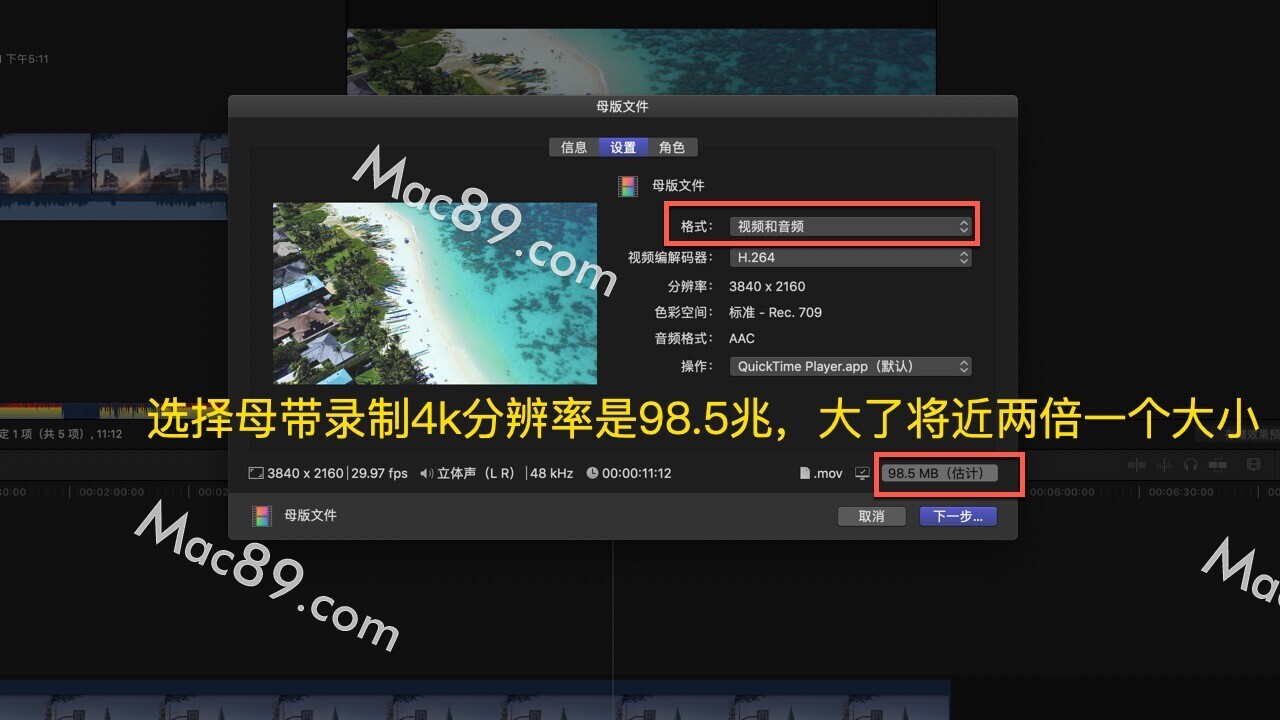大家好,欢迎来学习Final Cut Pro的基础教程,我是Mac小伯通,本期视频讲解——如何导出视频「下」。
本教程基于Final Cut Pro10.4.10,但是适用于整个Final Cut Pro X系列,各子版本都是差不多的,大同小异。
单个片段导出成视频
- 在素材窗口中选中单个片段,可以看到有黄色高亮,按快捷键cmd+e调出导出窗口可以直接导出成视频
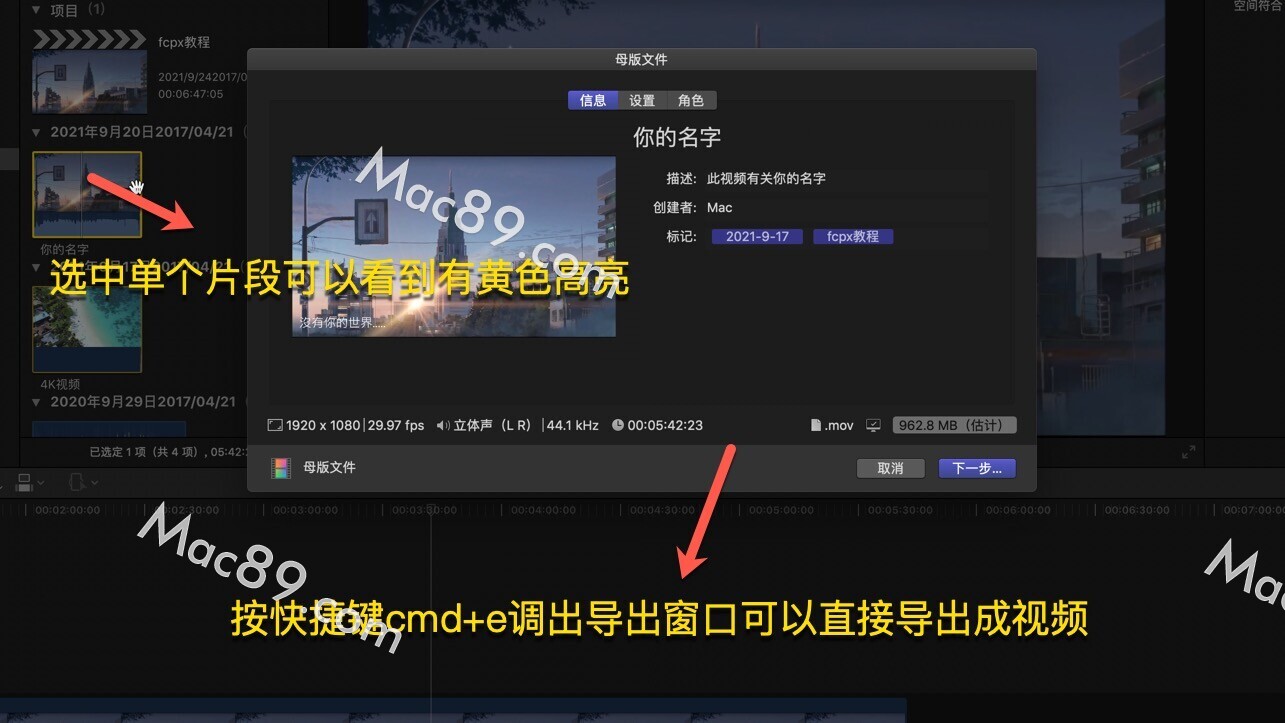
多个片段导出成视频
- 除可以选择单个片段,也可以选择多个片段鼠标按shirt全部选中,如图:
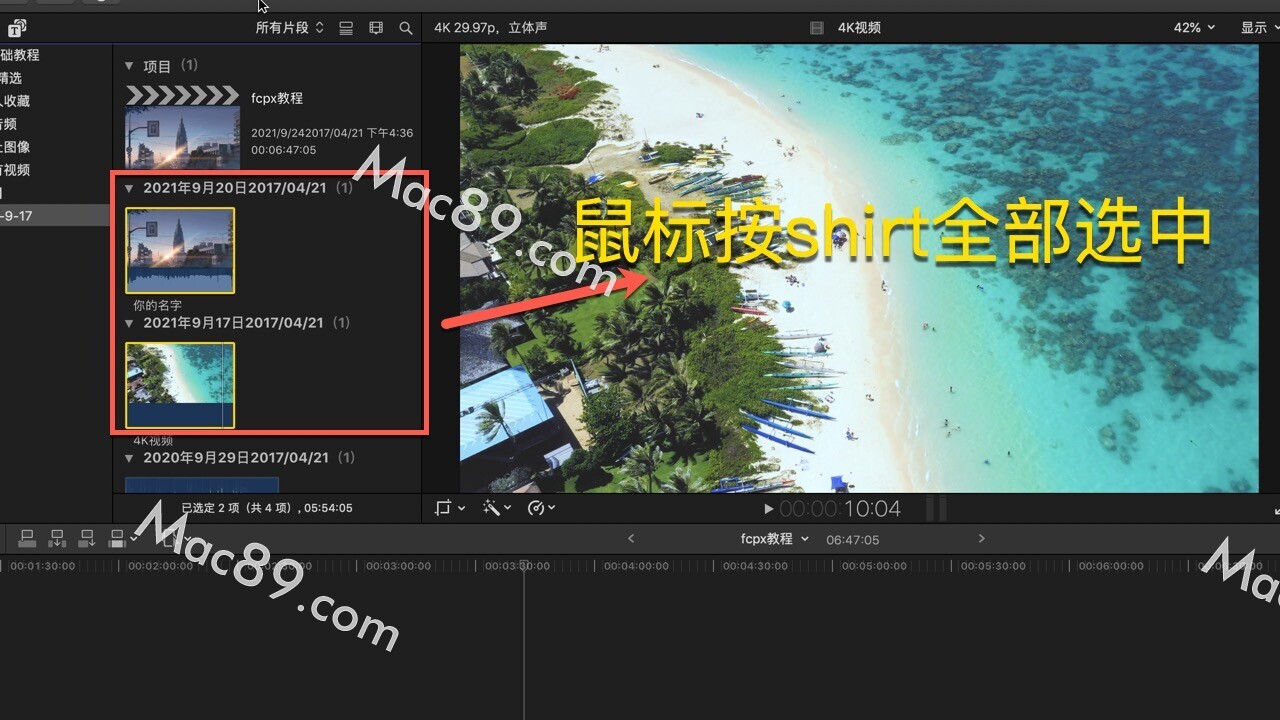
- 按快捷键cmd+e可以看到也可以导出多个不同的一个片段,可以直接导出成视频
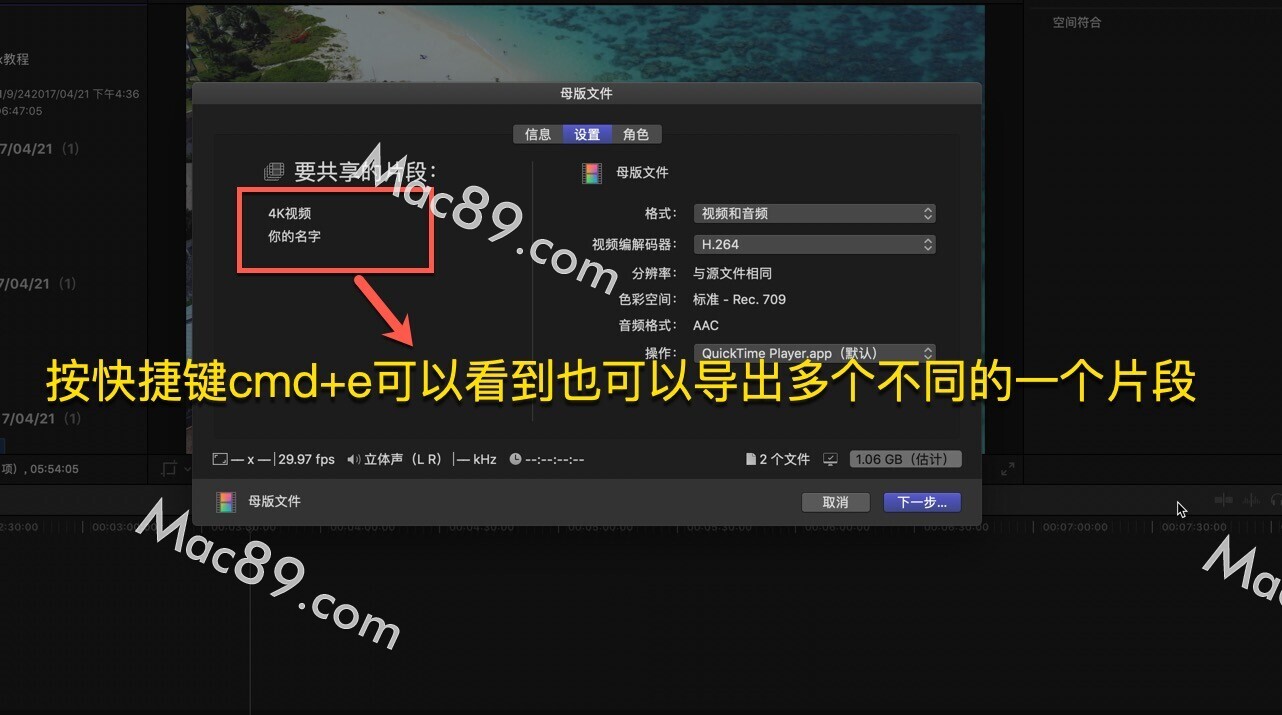
导出成图片
-
因为截图没有快捷键所以我们必须选择图标或者说是在文件共享这边进行
-
只有这个母版文件才可以使用cmd+e的一个快捷键
-
如果要截图的话也是一样的我们选中片段点击导出图标截图
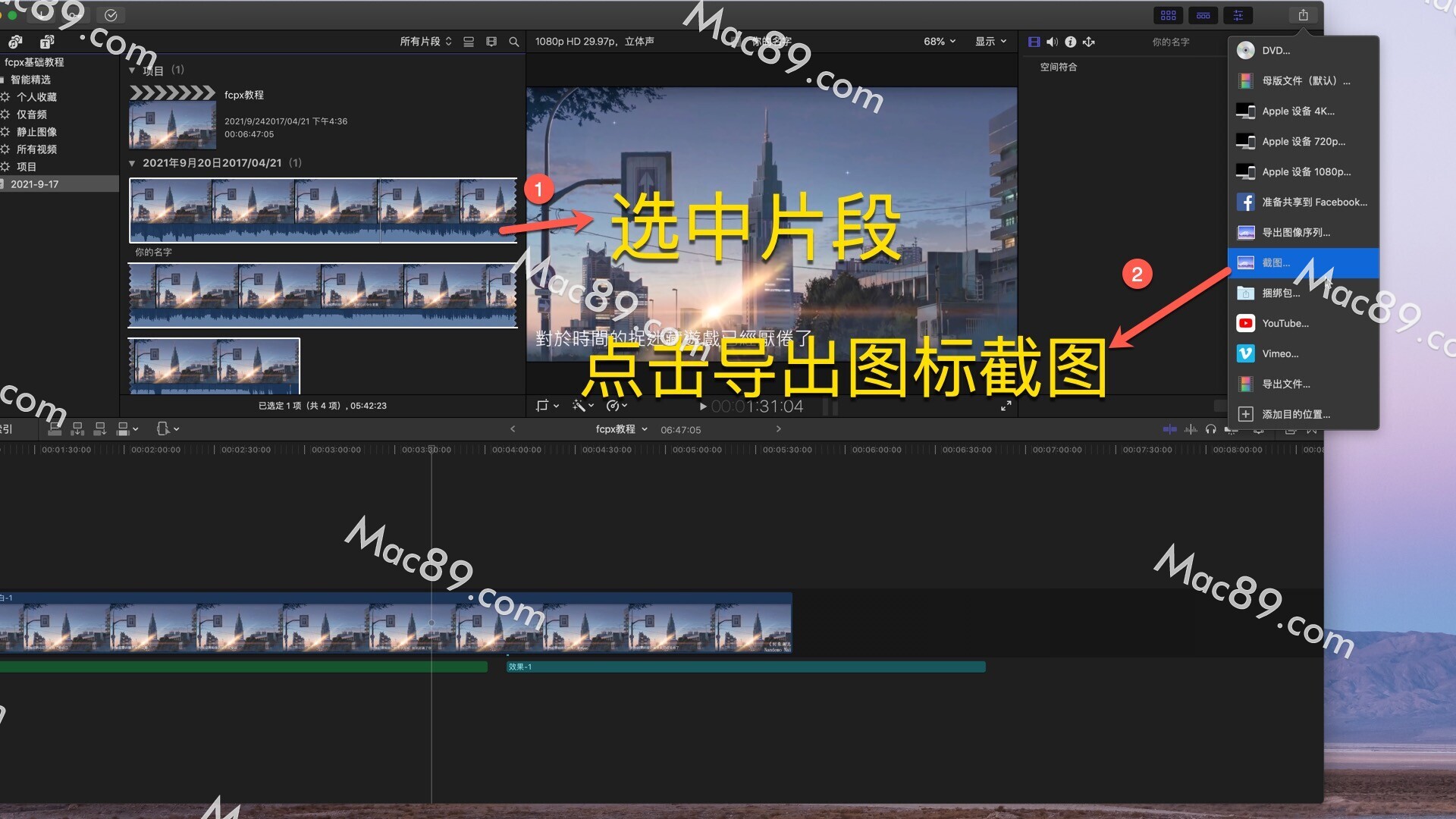
- 可以看到这一帧的截图就被我们截图下来了,非常方便,设置也是一样的操作。
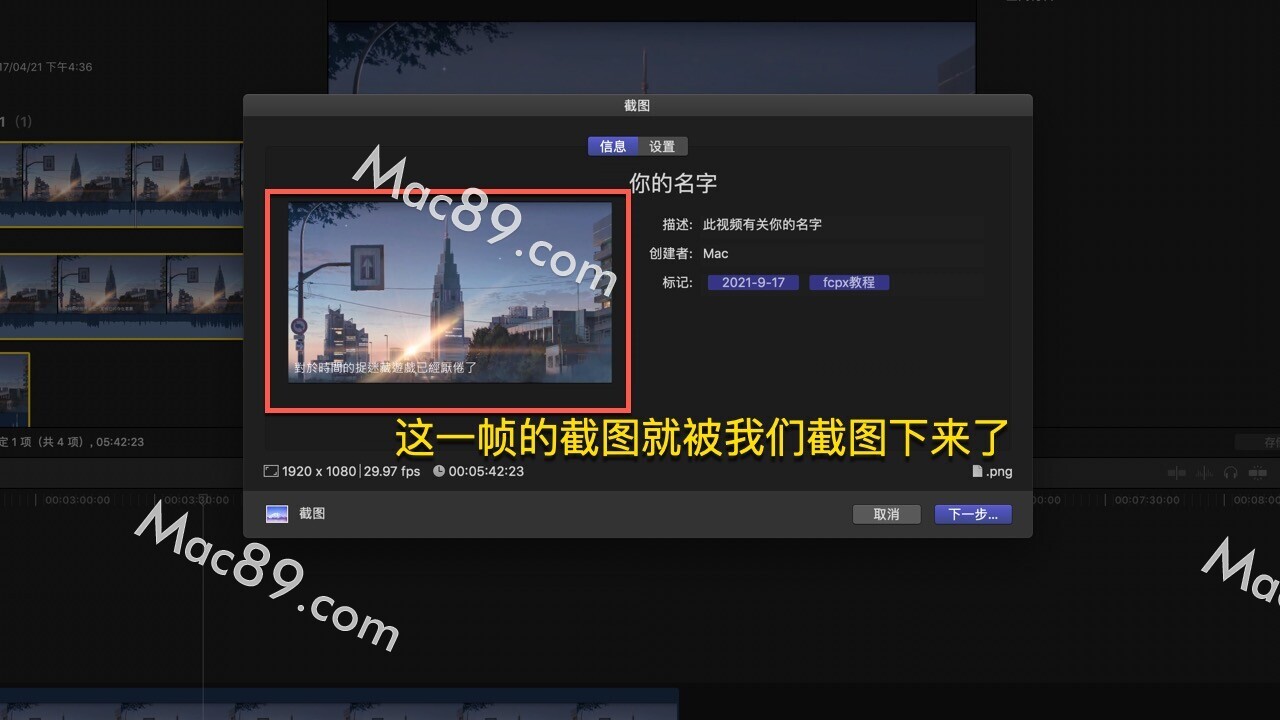
单独范围的选择
-
按快捷键i设置开头然后鼠标移到左边或者右边设置O设置结尾
-
就可以选择一小段的一个范围进行一个导出,可以用i和O进行一个片段范围的导出
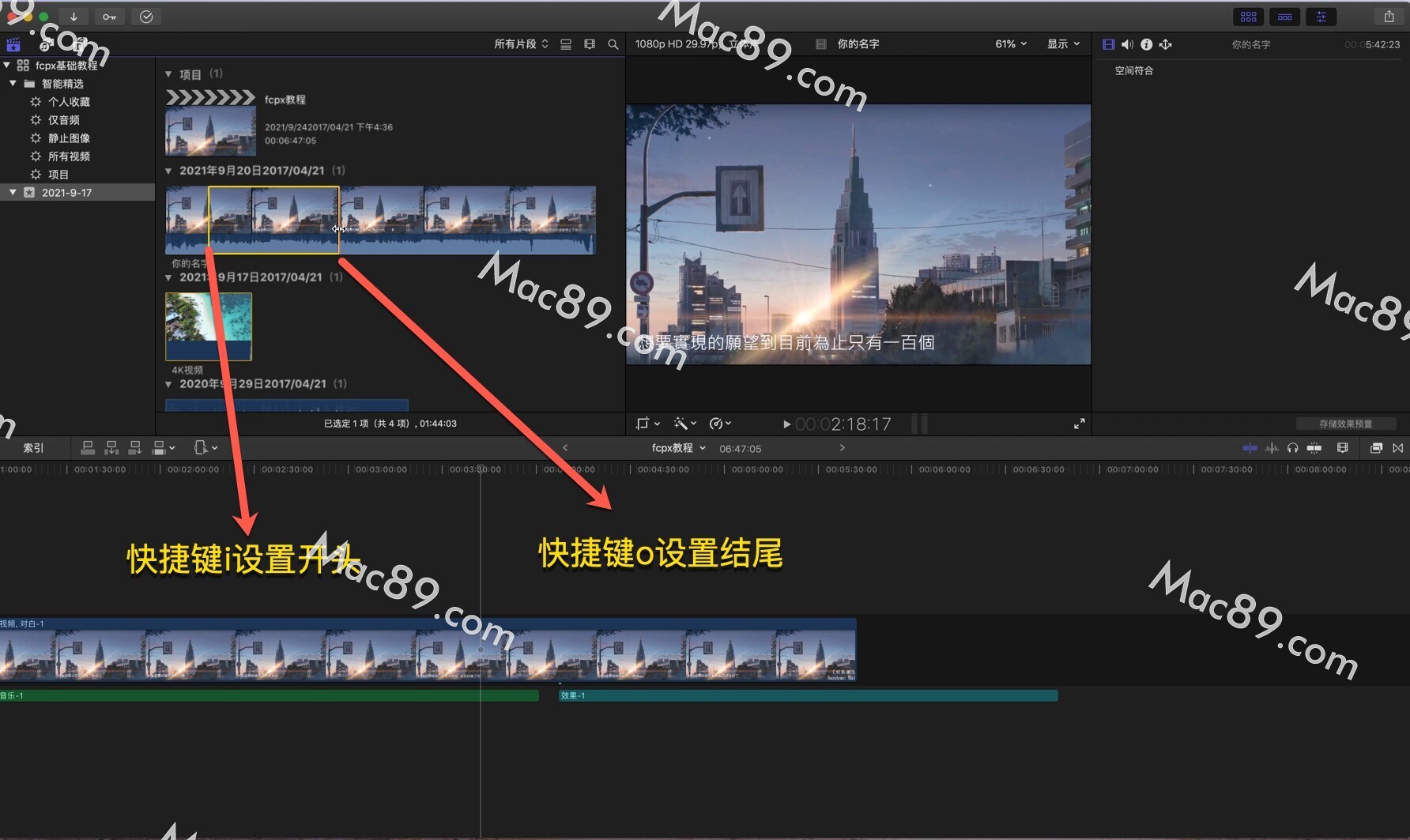
导出多个i和O
-
我们在时间线窗口中是没有方法的,但是我们在素材窗口中是有方法的
-
我们可以按住command键,鼠标进行一个拖拽,就会有两个片段范围进行一个存在
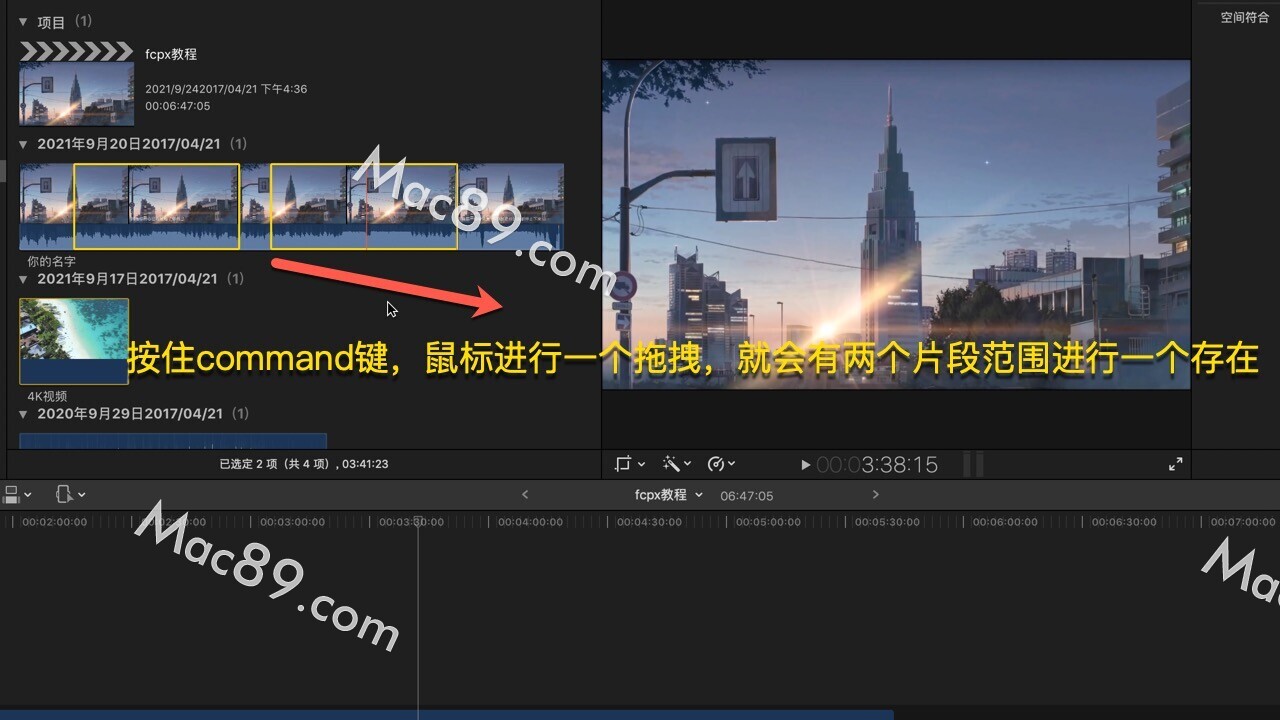
- 按快捷键cmd+e调出导出窗口看到可以导出多个片段直接导出成视频,非常方便
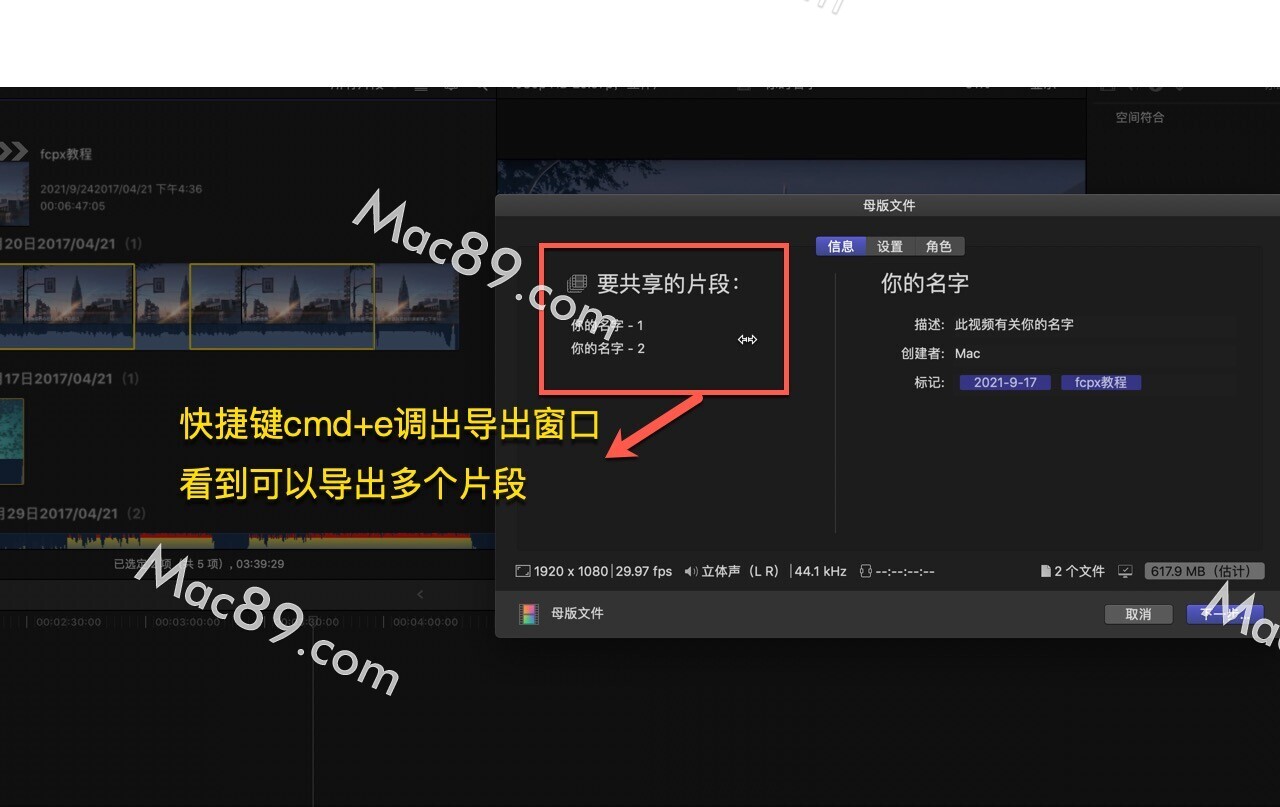
-
除可以按cmd来进行多个片段操作,也可以按快捷键cmd+shift+i和cmd+shift+o
-
当我们使用cmd+shift+i和cmd+shift+o的时候,i和O就可以同时存在多个
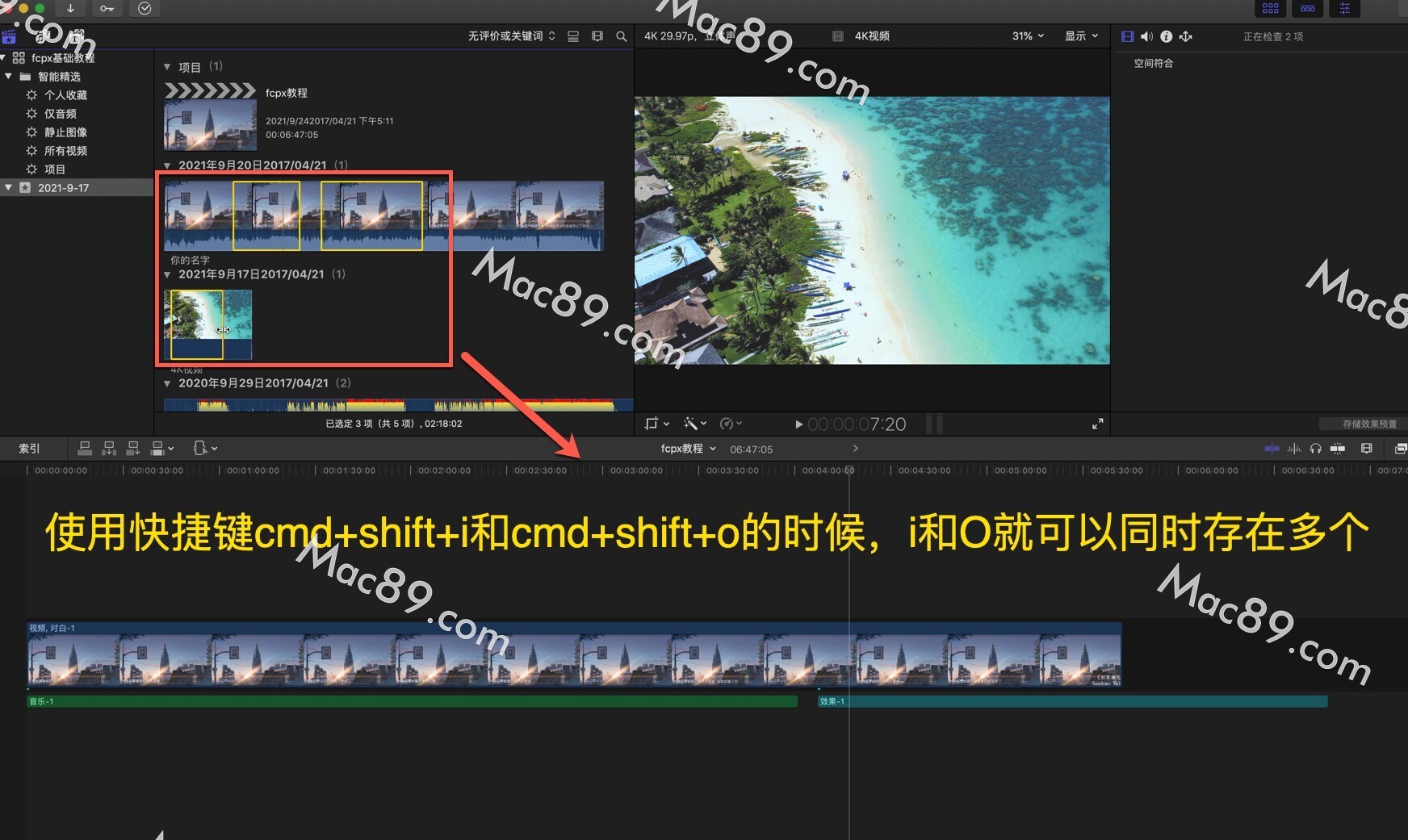
-
但是如果我们仅仅只用i和O是不可以的,可以看到仅仅只用i和O其他都会消失的
-
这就是我们如何使用多个i和O的一个方法
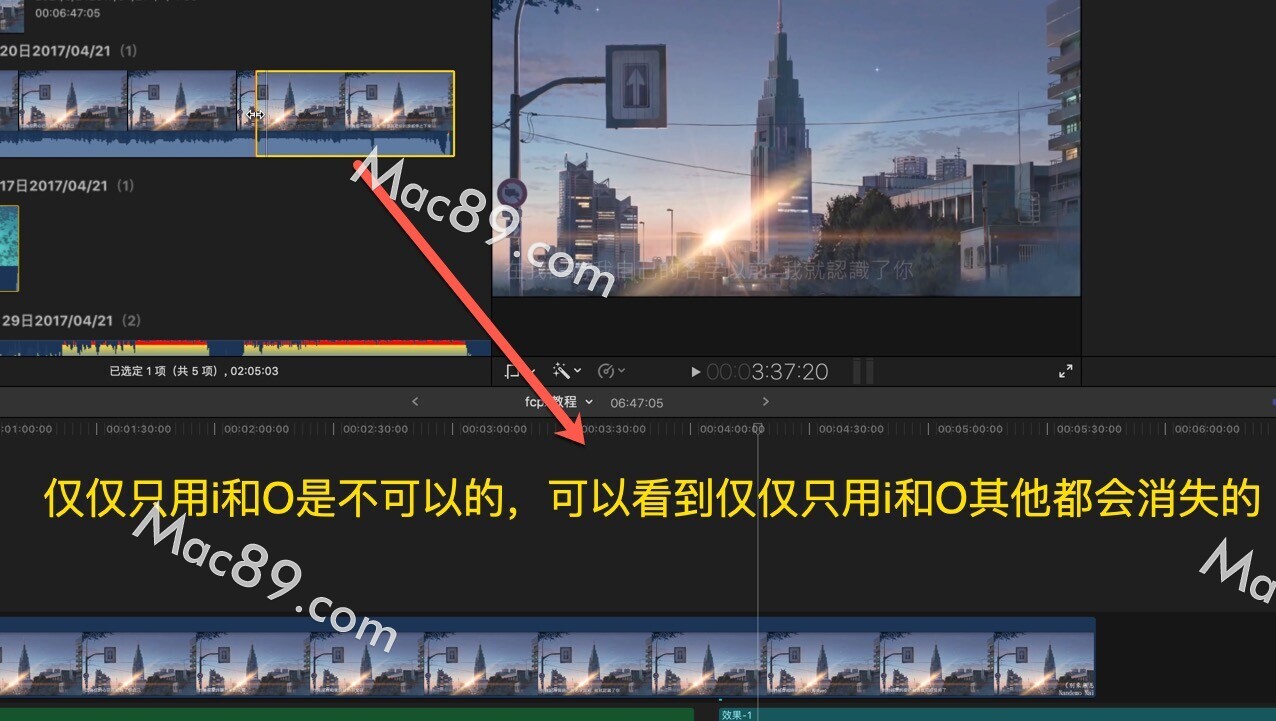
- 我们想取消的话也可以直接按住option+x取消它的一个范围选择

- 我们继续来选择一个片段,我们点击导出母版文件
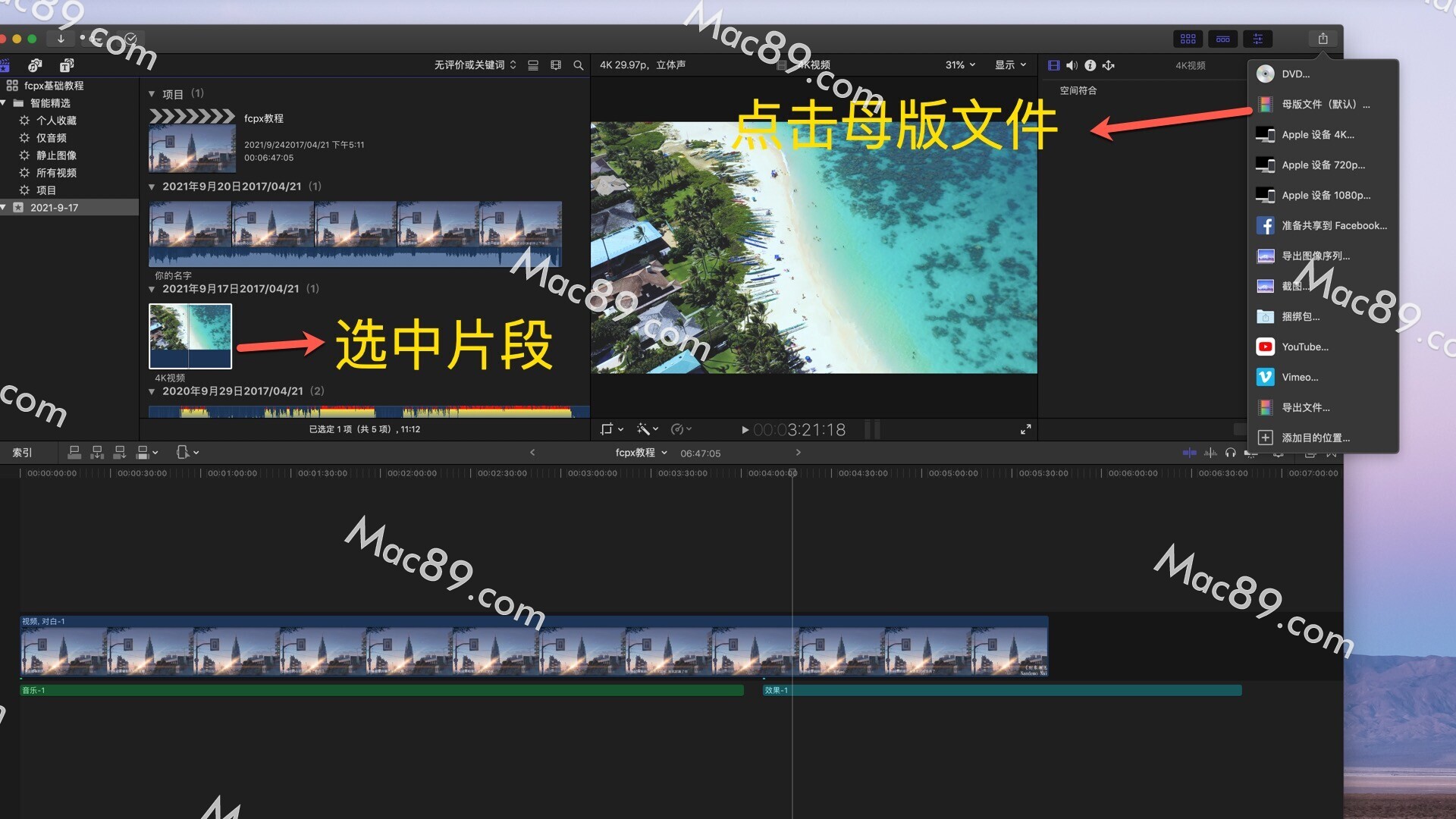
-
选择母带录制的时候,角色栏是可以进行一个更改的
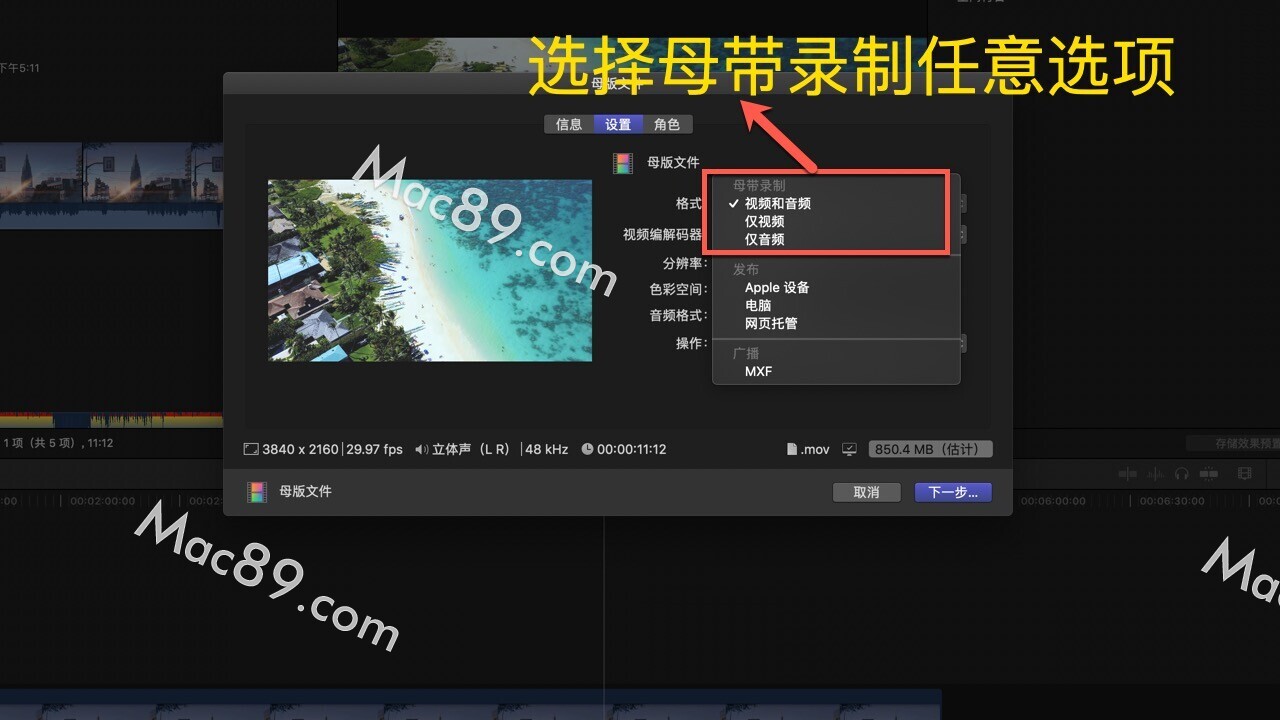
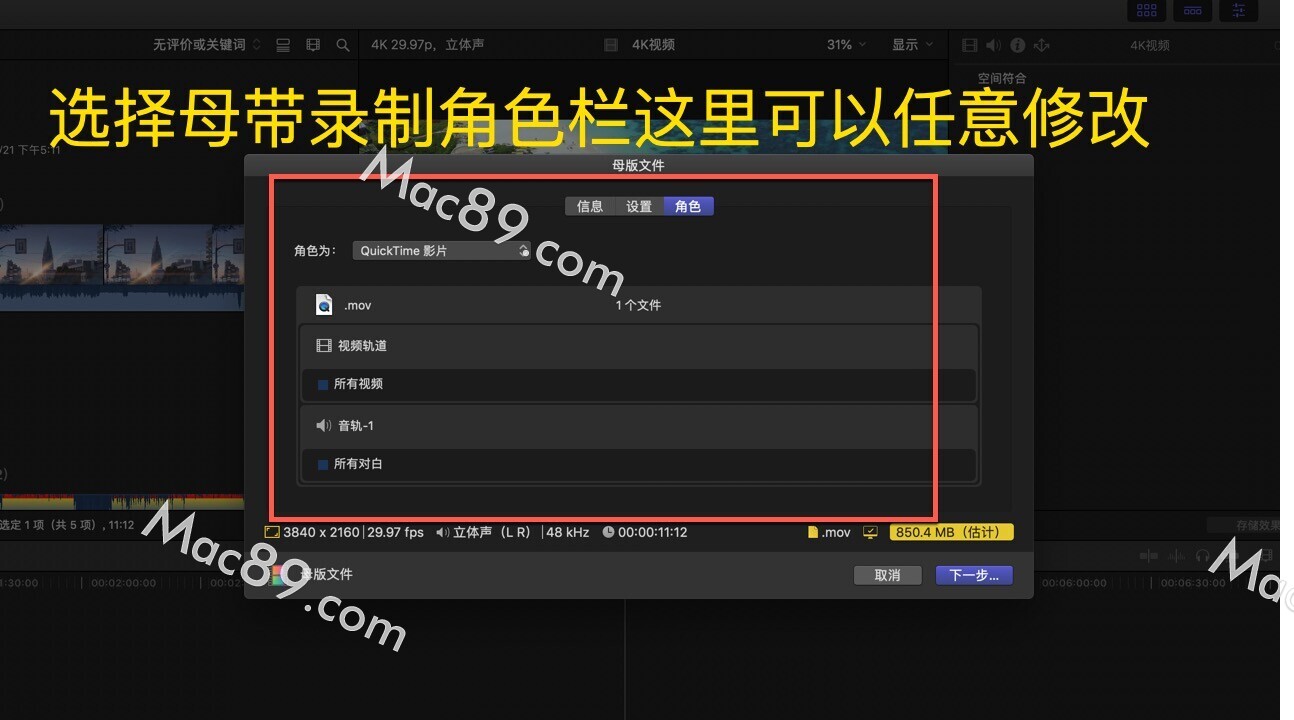
-
这边选择发布下面的随便任意的一个选项我们的角色是无法进行一个更改的
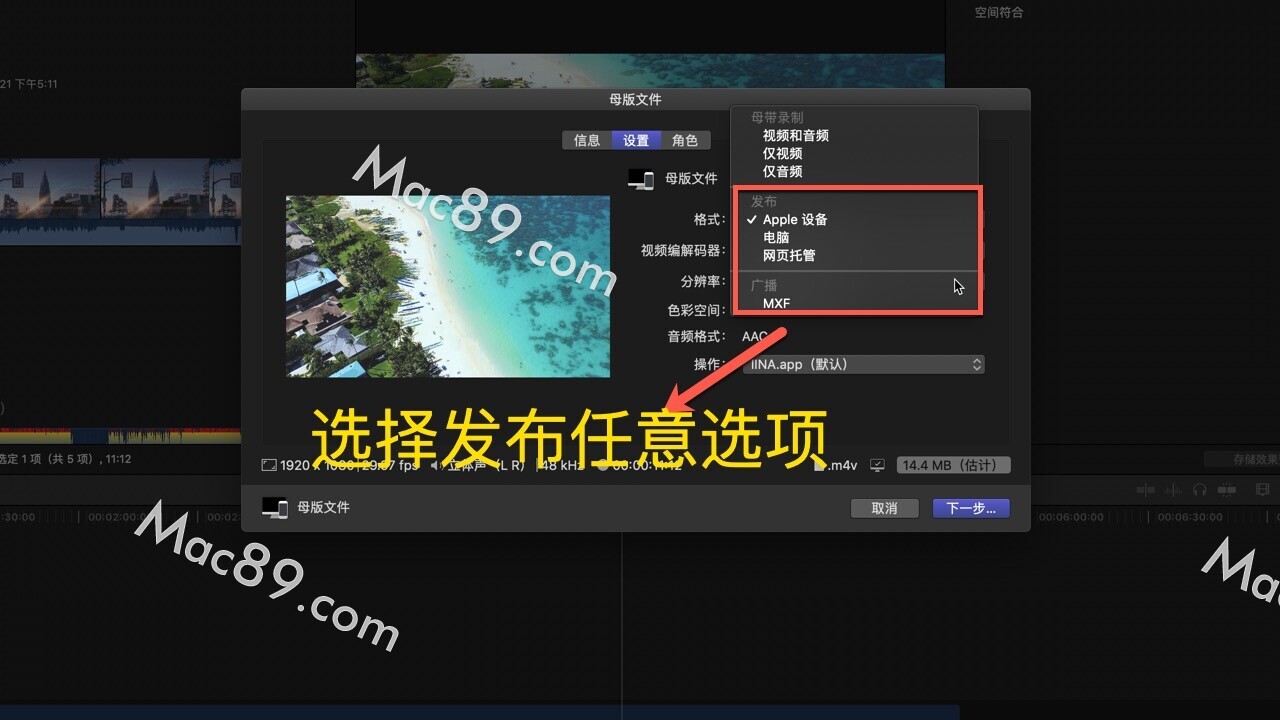
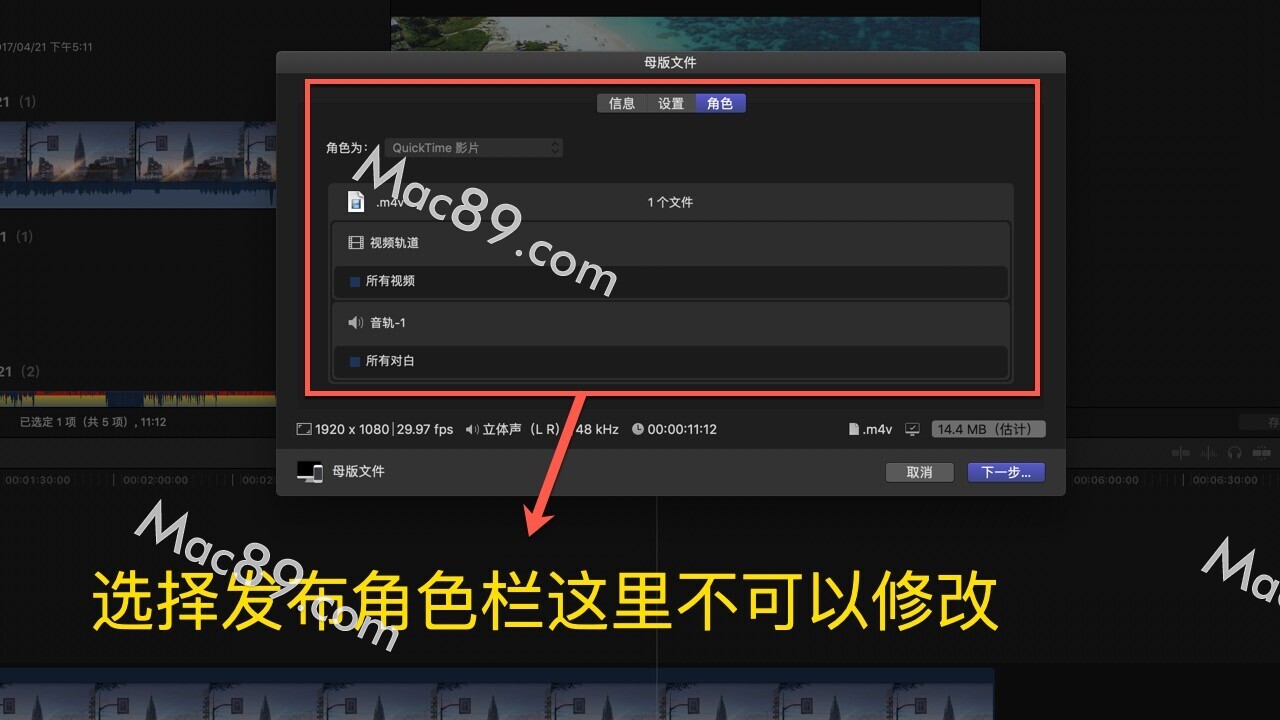
-
你们导出的话就只能选择母带录制而不能选择发布因为发布的话角色是无法进行一个更改的
-
发布选项可以修改分辨率,选中片段质量决定分辨率的高低
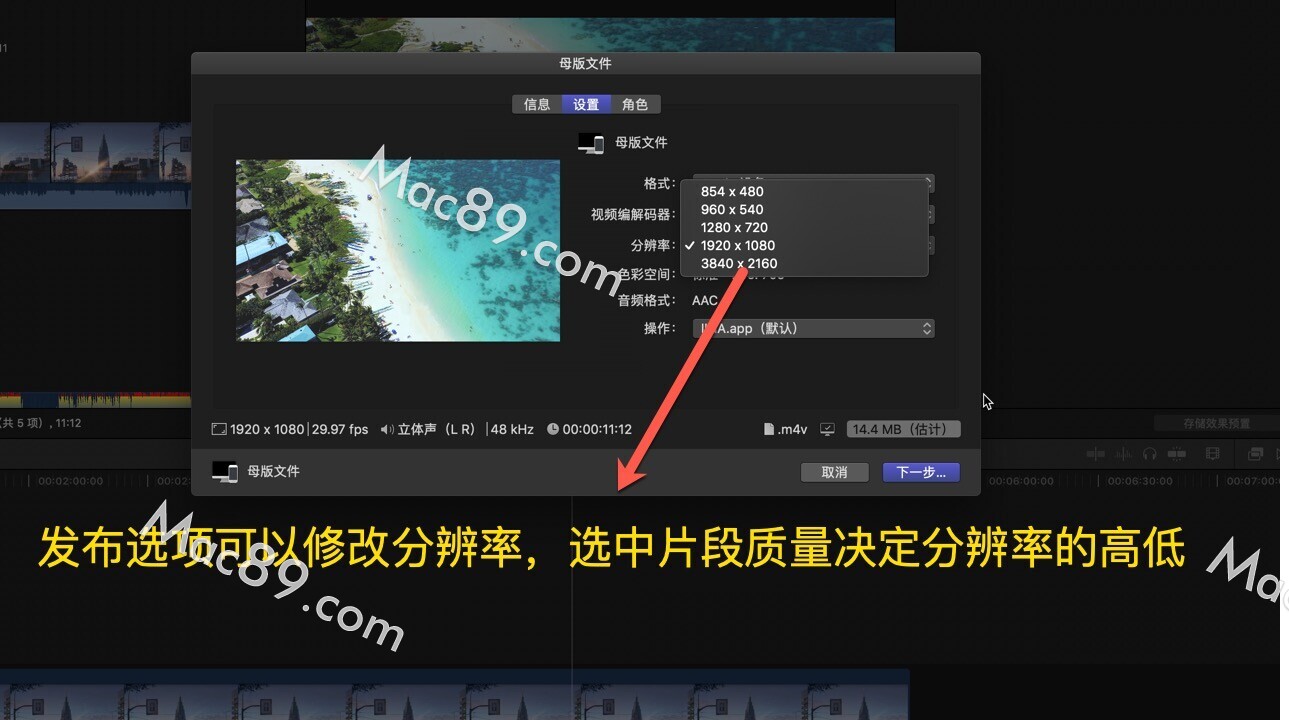
- 小编选中的片段是4k视频,所以分辨率最高是3840*2160
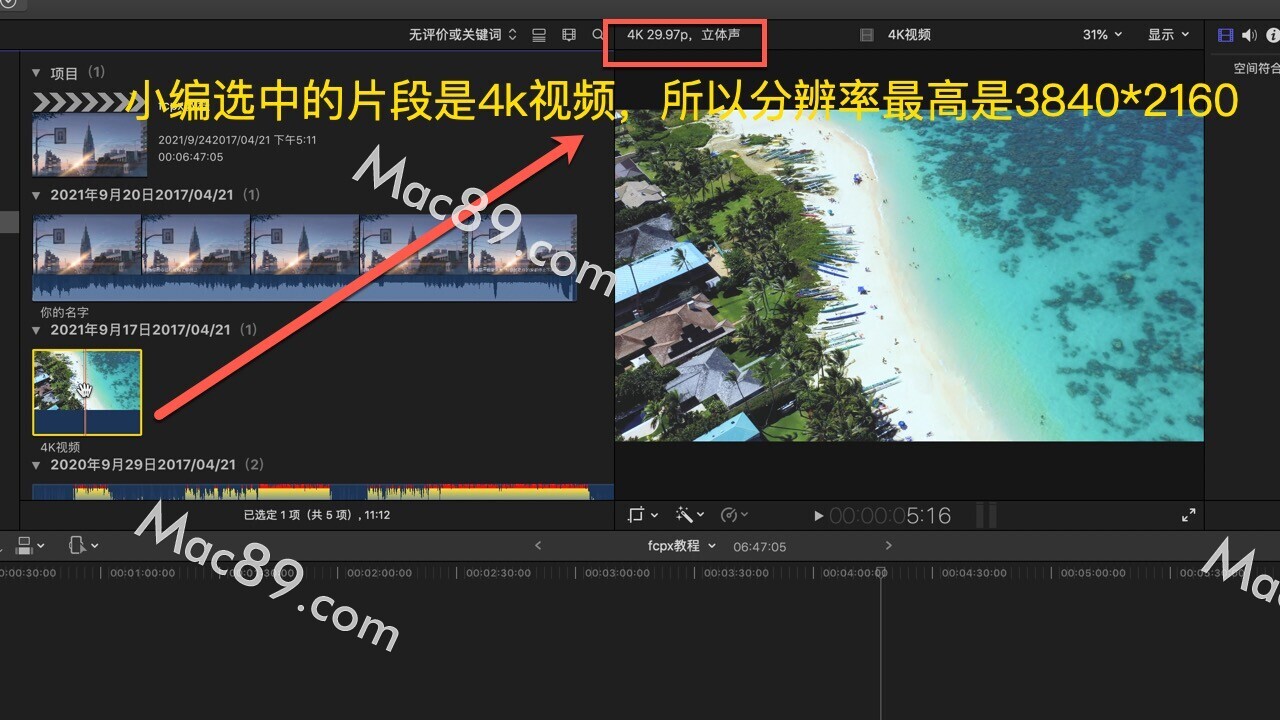
母带录制和网页托管选择
- 我们以4K的一个片段为例按cmd+e导出,母带录制和网页托管都是mov的格式
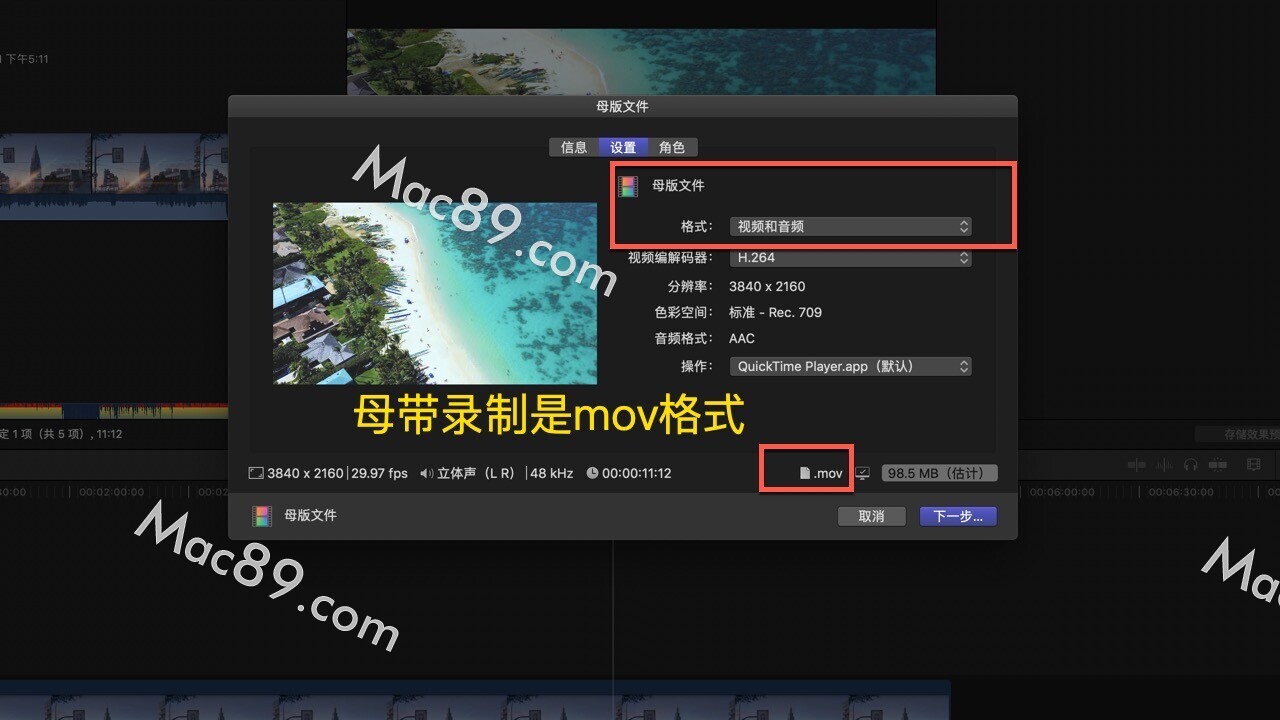
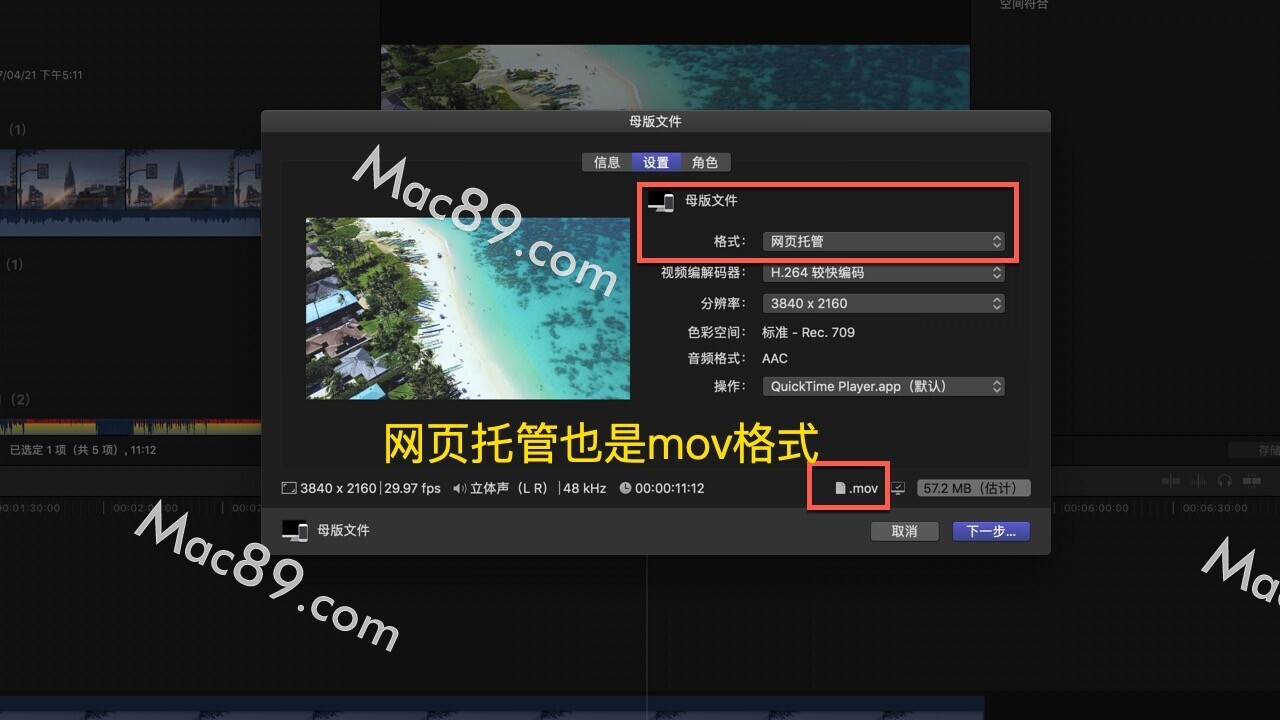
-
在不考虑这个角色的一个前提下
-
如果我们选择是网页托管下的mov选择一个4K的分辨率可以看到它是57.2兆
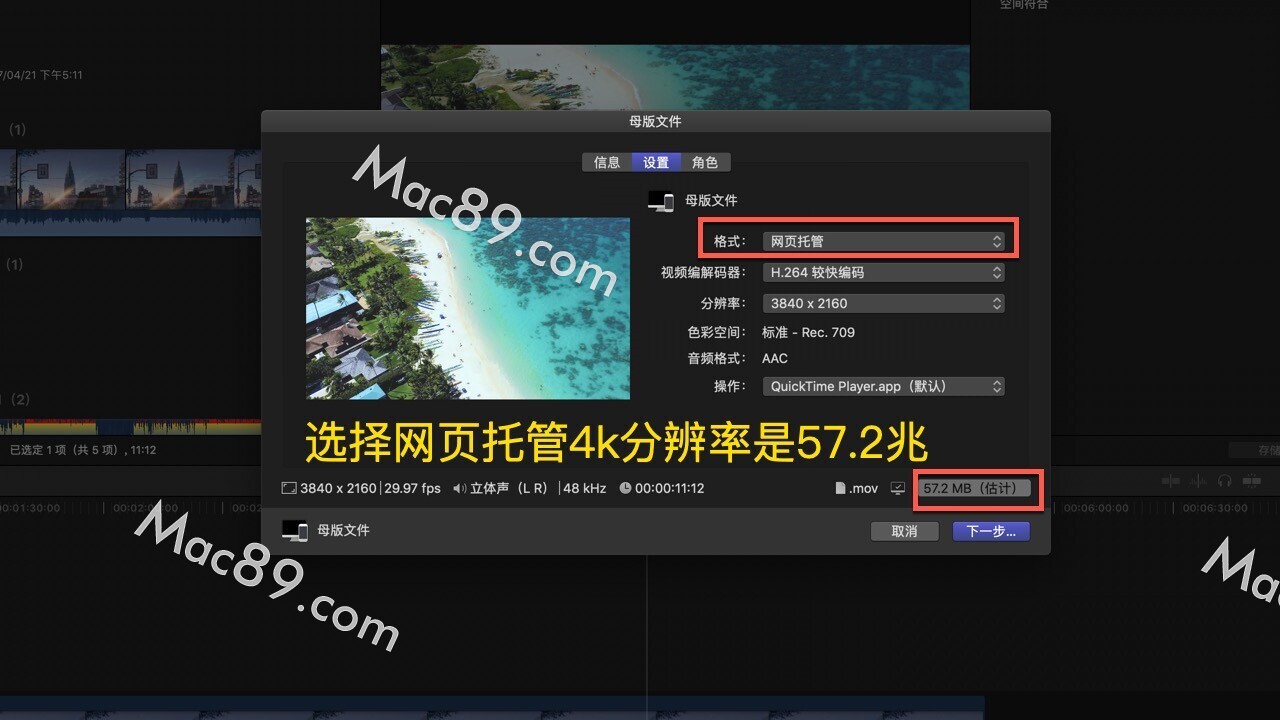
-
如果我们选择母在录制里面,它是一个98.5兆接近了两倍的一个大小
-
我们选择母带录制这个视频和音频母带它就是极限画质
-
如果我们选择网页托管他就是中上的一个画质,即使中上画质也是十分清楚的,根据自己需要进行选择